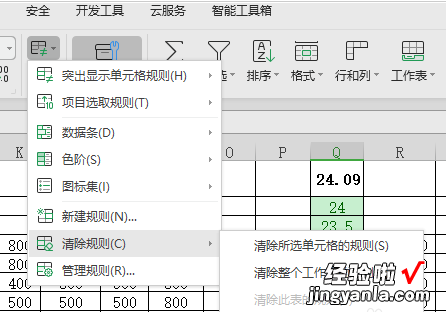如何使WPS表格里不同范围的数字呈现不同的颜色呢?快来看看吧 。
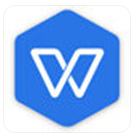
材料/工具
WPS方法
打开工作表,找到【开始】-【条件格式】按钮 。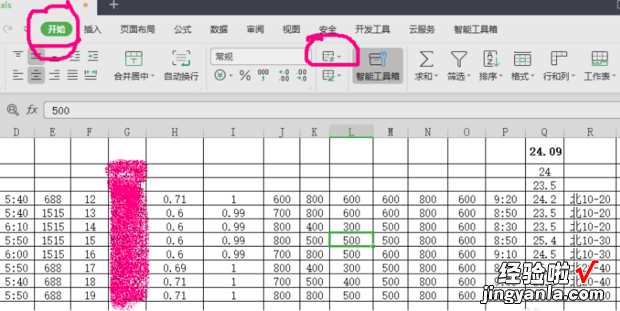
点击列选择,选中将添加条件格式的列 。
【如何使WPS表格里不同范围的数字呈现不同的颜色】
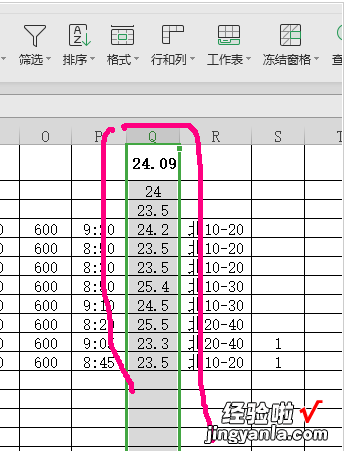
单击【条件格式】按钮,弹出选项菜单 。

选择【突出显示条件规则】-【介于】 。
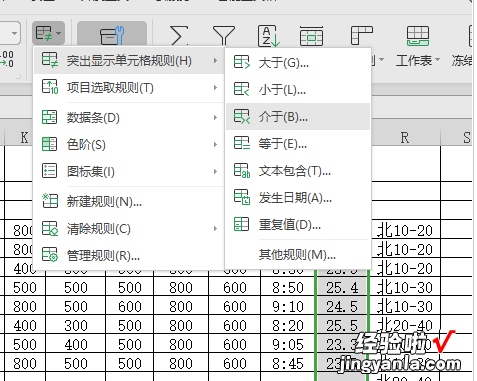
填写规则:20,24 , 深填充色深绿色文本 。
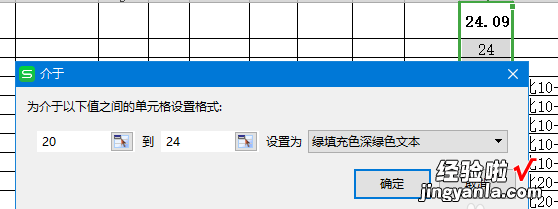
确定后,所选列中数据按照设定对相应数字文字、单元框加色处理 。
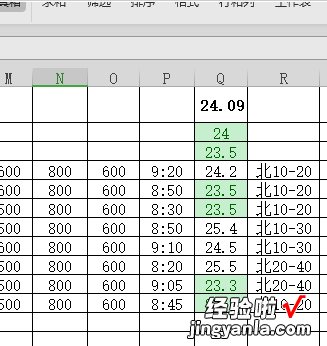
对于没有冲突的条件规则,可以重复添加,但对于冲突规则wps则会以最后添加的规则代替之前建立的条件规则 。
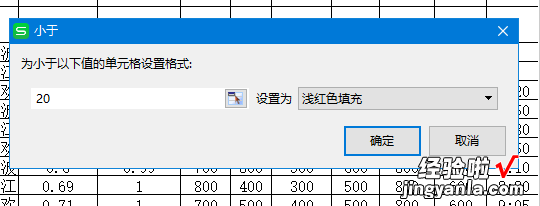
重复添加【介于】规则20-24和【小于】20后的单元列 。
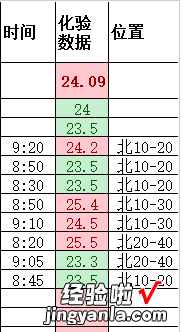
如需改变规则,刚可以清除规则后重新设定规则即可 。